Situatie
Salvare automata a atasamentelor din Outlook
Solutie
Pasi de urmat
In meniul Trust Center selectam Macro Settings si apoi dam click pe “bulina” din dreptul “enable all macros”.
La final apasam butonul “Ok” pentru confimarea setarilor.
Din aplicatia de Outlook vom apasam simultan pe tastele Alt si F11 ( Alt + F11 ).
In fereastra aparuta vom expanda Project1(VbaProject.OTM) apasand pe +. La fel vom face si pentru “Microsoft Outlook Objects”
La final vom da dublu click pe “ThisOutlookSession”
Scriem codul urmator la fel ca in imaginea de mai jos:
Public Sub saveAttachtoDisk(itm As Outlook.MailItem)
Dim objAtt As Outlook.Attachment
Dim saveFolder As String
Dim dateFormat
dateFormat = Format(Now, “yyyy-mm-dd H-mm”)
saveFolder = “D:abc”
For Each objAtt In itm.Attachments
objAtt.SaveAsFile saveFolder & “” & dateFormat & ” ” & objAtt.DisplayName
Set objAtt = Nothing
Next
End Sub
Nota: Fisierele vor fi salvate in directorul D:abc . Putem alege sa salvam oriunde dorim modificand linia : saveFolder = “D:abc”
Apasam tastele Alt si q concomitend ( Alt + q ) pentru a inchide editorul VBA
Inchidem si redeschidem aplicatia Outlook. La inchiderea aplicatiei vom selecta “Yes” pentru salvarea proiectului VBA
Dupa repornirea aplicatiei Din bara de meniu se va da click pe Rules si apoi pe Manage Rules & Alerts
Acum selectam ce vrem sa facem cu mesajele trimise. Bifam casuta din dreptul “run a script” si in cadranul din “Step 2” se da click pe “a script”
O notificare va aparea pe ecran prin care ne avertizeaza ca aceasta regula NU functioneaza de pe alte dispozitive sau webmail. dati click “Ok” pentru confirmarea notificarii.

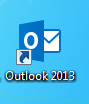
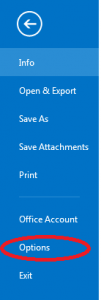

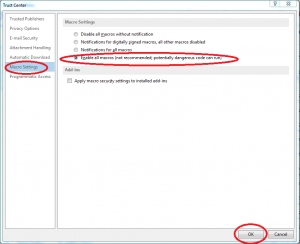
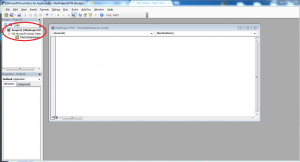
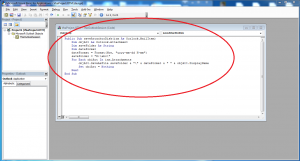
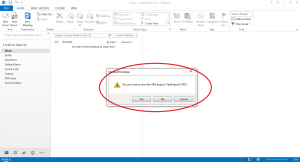
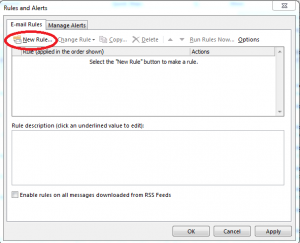
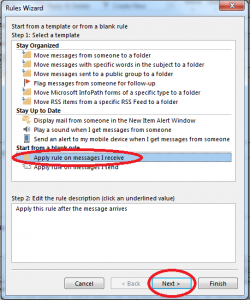
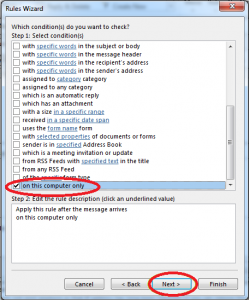
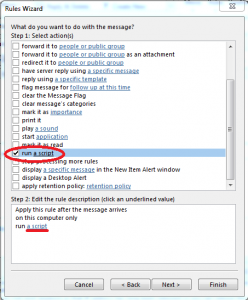
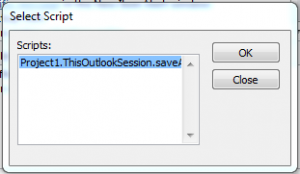
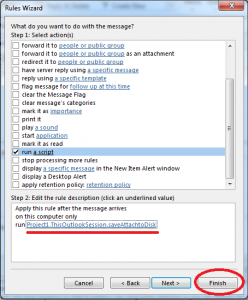
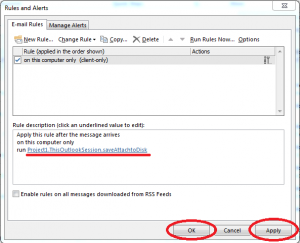
Leave A Comment?